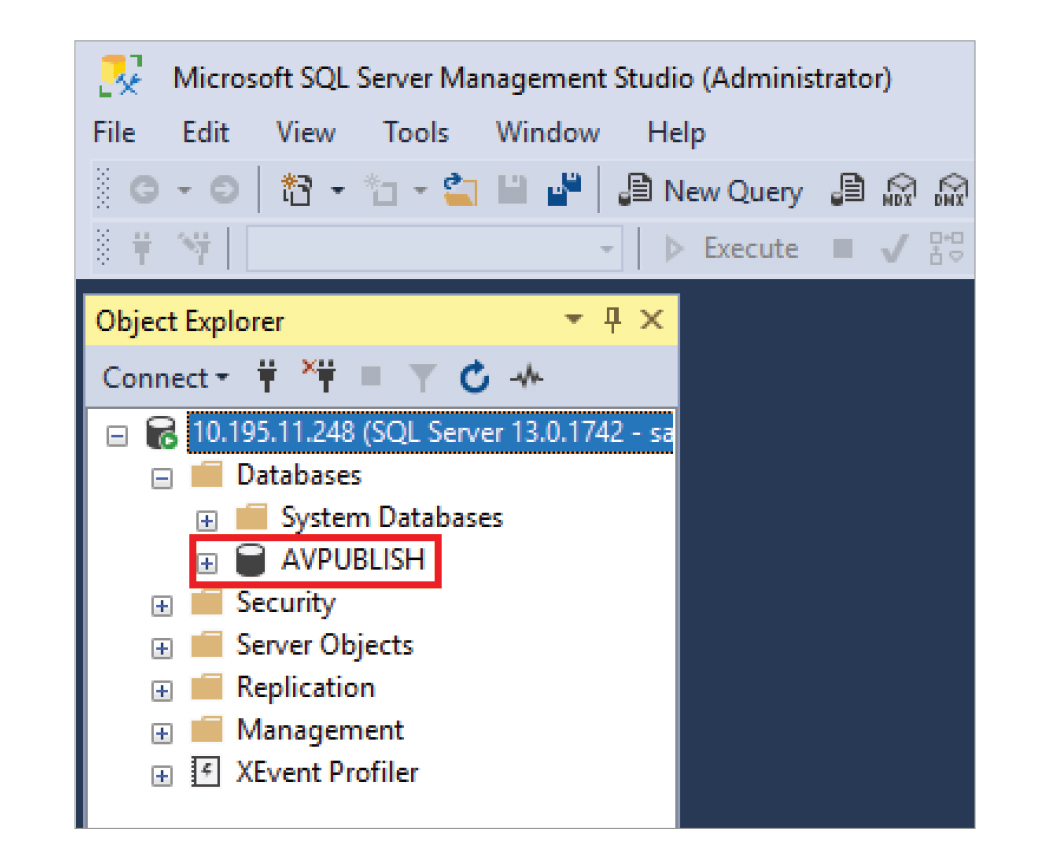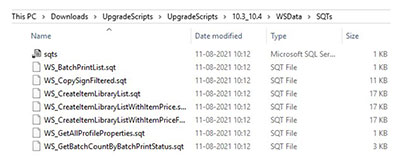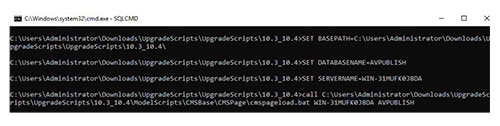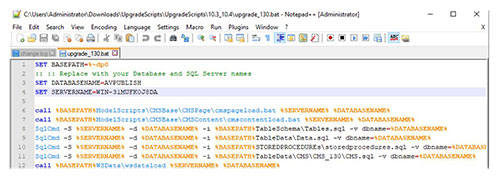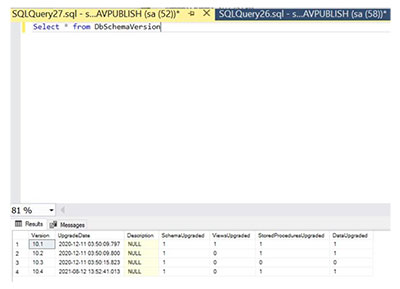Instalação da base de dados
-
Obtenha o instalador do banco de dados.
-
Execute o arquivo DatabaseInstall.exe como administrador.
-
Leia e aceite o Contrato de Licença do Utilizador Final (EULA) e clique em Instalar .
-
Forneça o nome de domínio totalmente qualificado (FQDN) ou endereço IP do servidor de dados SQL.
Nota: Se o banco de dados estiver executando em um nome de instância não padrão e em uma porta não padrão, forneça o nome da instância.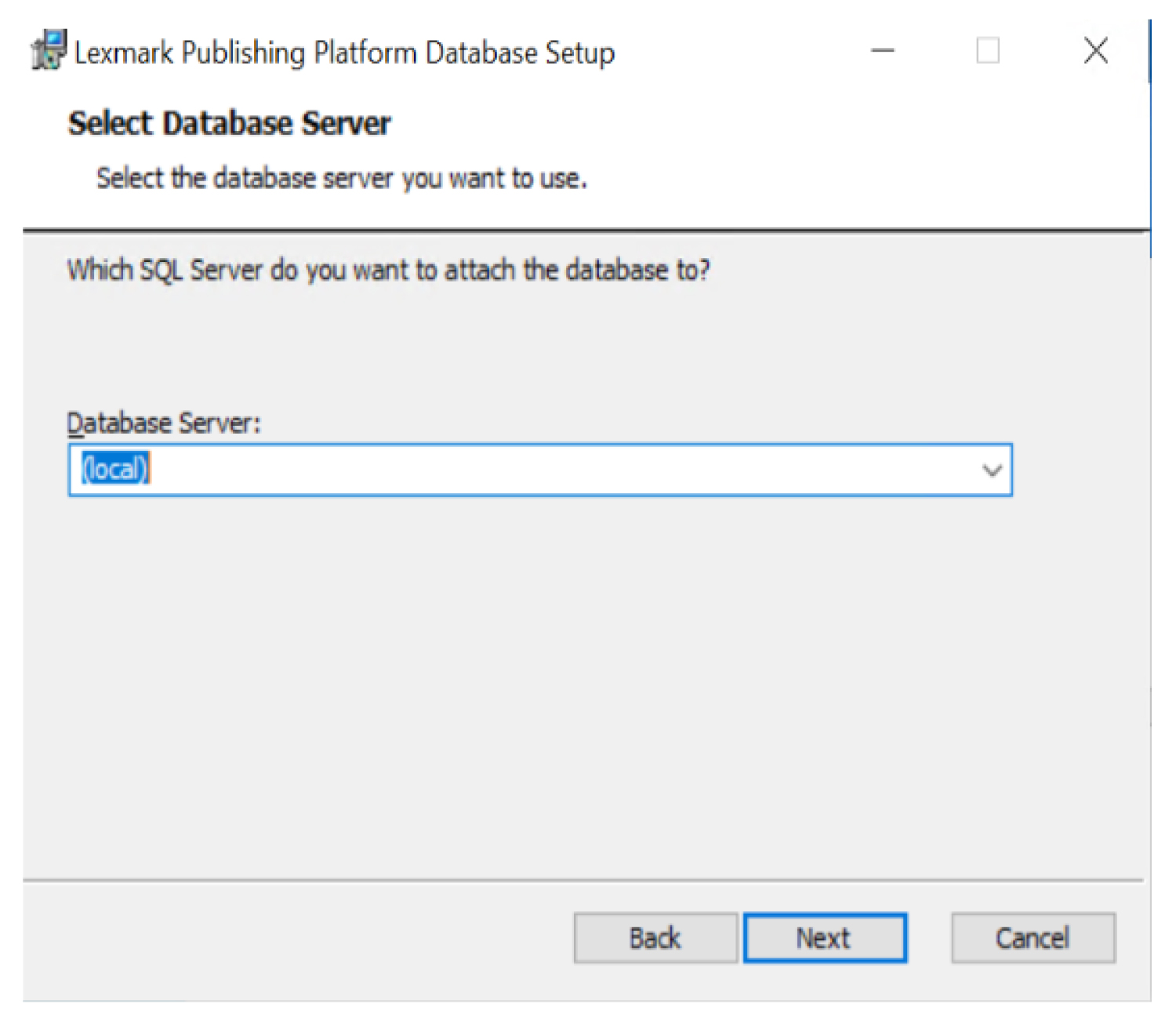
-
Forneça o ID e a palavra-passe de sessão do servidor de base de dados.
-
Se o instalador detectar um banco de dados AVPUBLISH instalado anteriormente, execute uma das opções:
-
Para substituir o banco de dados, marque a caixa de seleção Substituir banco de dados e clique em Avançar .
-
Para continuar sem substituir o banco de dados, Avançar .
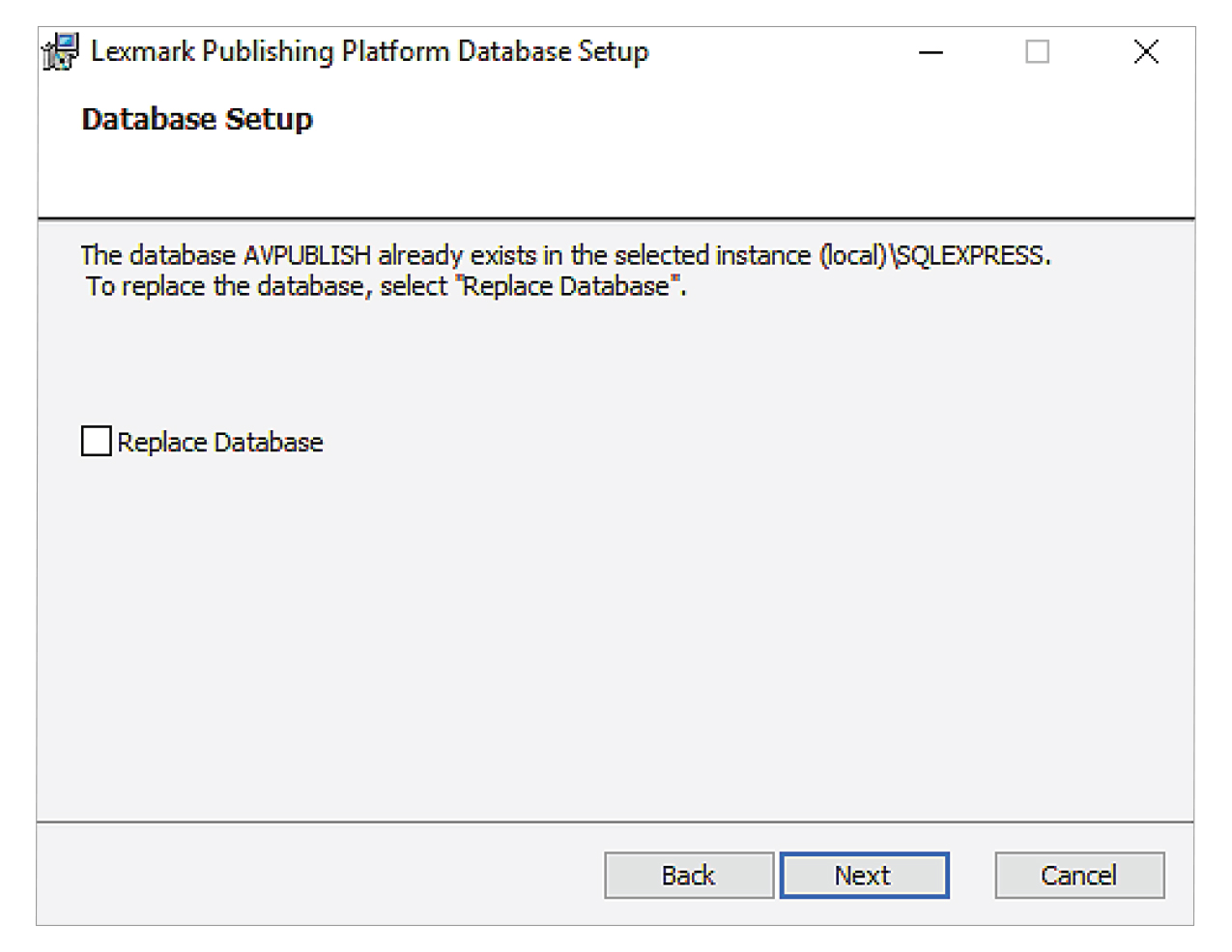
-
-
Procure a pasta onde pretende guardar os ficheiros da base de dados.
Nota: Recomendamos manter o diretório padrão.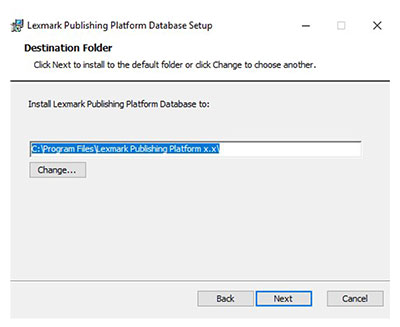
-
Instale a base de dados.
Notas:
- Certifique-se de que a base de dados foi instalada com êxito.
- O banco de dados AVPUBLISH deve estar disponível quando você visualizar a partir do SQL Server Management Studio.